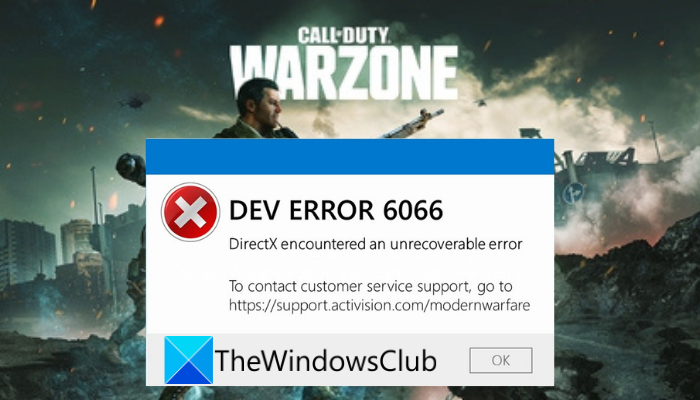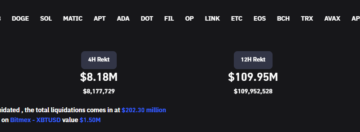Aqui está um guia completo sobre como corrigir o erro de desenvolvedor 6066 em Call of Duty Modern Warfare e Warzone. Muitos usuários de Modern Warfare e Warzone reclamaram de encontrar o erro de desenvolvimento 6066 ao tentar iniciar o jogo. Quando acionado, você receberá a seguinte mensagem de erro:
DEV ERROR 6066
DirectX encontrou um erro irrecuperável
Agora, se você estiver também recebendo o mesmo erro no Warzone ou Modern Warfare, nós o cobrimos. Nesta postagem, discutiremos várias correções que ajudaram os usuários a se livrar desse erro. Portanto, você também pode tentar essas correções e resolver o erro.
O que é o Dev error 6066 Warzone?
Dev Error 6066 in Warzone error é um erro de inicialização que ocorre quando você tenta abra o jogo. Esse erro pode ser resultado de muitos fatores. Isso pode ser causado devido a um sistema operacional desatualizado, drivers gráficos desatualizados, falta de VRAM, conflitos com aplicativos em segundo plano e overclocking. Outros possíveis motivos para o mesmo erro podem ser arquivos de jogo quebrados ou arquivos de instalação corrompidos.
Como você corrige erros de desenvolvedor no Warzone?
As correções para resolver erros de desenvolvedor no Warzone dependem completamente no código de erro que você está recebendo. Cada código de erro indica uma causa diferente do erro. Se você estiver recebendo o código de erro 6066, tente atualizar o Windows, aumentar a VRAM, fechar aplicativos em segundo plano, desativar o overclocking, desativar as sobreposições no jogo ou reinstalar o jogo.
Corrigir o erro de desenvolvimento 6066 no Call of Duty Modern Warfare e Warzone
Aqui estão as correções que você pode tentar se livrar de DEV ERROR 6066, DirectX encontrou um erro irrecuperável em Modern Warfare e Warzone:
Atualização Windows, bem como drivers gráficos.Aumente a VRAM.Atualize o DirectX.Feche os aplicativos em segundo plano desnecessários.Desative o overclocking.Desative as sobreposições no jogo.Verifique a integridade dos arquivos do jogo.Reinstale o jogo.
1] Atualize o Windows, bem como os gráficos drivers
Este erro pode ser acionado devido a problemas de incompatibilidade entre seu sistema operacional e o jogo. Portanto, a primeira coisa que você deve fazer é certificar-se de que instalou todas as atualizações mais recentes do Windows e que seu sistema está atualizado. Caso contrário, atualize seu Windows para a versão mais recente para corrigir o erro. Para atualizar seu sistema Windows, basta acessar Configurações > Windows Update e pressionar o botão Verificar atualizações para baixar e instalar as atualizações mais recentes.
Além disso, você também deve verificar se instalou os drivers gráficos mais recentes no Seu sistema. Drivers gráficos defeituosos e desatualizados são conhecidos por causar erros como esse. Portanto, você precisa atualizar os drivers gráficos para corrigir o erro. Para atualizar os drivers da placa GPU, aqui estão os métodos que você pode usar:
Use o recurso de atualizações opcionais disponível na seção Configurações > Windows Update. Aqui, você pode encontrar todas as atualizações ideais, incluindo atualizações de driver. Portanto, baixe e instale-os para atualizar os drivers gráficos. Você também pode baixar a versão mais recente do driver gráfico no site oficial do fabricante do dispositivo.
Veja se a atualização dos drivers gráficos e do Windows ajuda a corrigir o erro. Caso você já esteja usando a versão mais recente do Windows e dos drivers, pode haver alguma outra causa subjacente do problema. Portanto, você pode tentar a próxima correção em potencial para resolver o erro.
2] Aumentar a VRAM
Aumentar a VRAM pode ajudá-lo a se livrar do erro em questão, de acordo com desenvolvedores e usuários afetados. É necessário um mínimo de 8 GB de RAM para executar o Warzone sem nenhum problema. Portanto, se o seu PC estiver ficando sem memória durante o jogo, aprimore a memória virtual para corrigir o erro. Isso é feito convertendo setores do disco rígido em memória virtual. Veja como fazer isso:
Primeiro, pressione a opção de pesquisa da barra de tarefas e, na caixa de pesquisa, digite configurações avançadas do sistema. Agora, nos resultados exibidos, escolha Visualizar configurações avançadas do sistema para inicie a janela Propriedades do sistema. Em seguida, na guia Avançado, toque no botão Configurações presente na seção Desempenho. Depois disso, vá para a guia Avançado na nova janela de diálogo e toque no botão Alterar. Em seguida, desative a caixa de seleção Gerenciar automaticamente o tamanho do arquivo de paginação para todas as unidades e selecione a unidade em que seu jogo está instalado. Agora, escolha Tamanho personalizado e digite um valor maior que 2 GB para Tamanho inicial e Tamanho máximo. Em seguida, clique no botão Aplicar > OK para aplicar as alterações acima. Por fim, reinicie o PC e veja se o erro é corrigido ou não.
Caso você ainda lide com o mesmo erro, vá em frente e tente a próxima possível correção para resolver o erro.
3] Atualizar o DirectX
Como o erro pode ser causado devido à versão desatualizada do DirectX, atualize o DirectX para corrigir o erro. Basta fazer o download da versão mais recente do DirectX em Microsoft.com e instalá-la. Veja se isso corrige o erro para você.
4] Feche aplicativos desnecessários em segundo plano
Você pode estar recebendo este erro se tiver muitos aplicativos em execução em segundo plano. Há chances de que os aplicativos interfiram no Warzone ou Modern Warfare. Portanto, é recomendável desabilitar todos os aplicativos em segundo plano para corrigir o erro. Você pode abrir o Gerenciador de Tarefas e na guia Processos, escolha o aplicativo que deseja fechar. Depois disso, pressione o botão Finalizar tarefa para fechá-lo. Faça isso para todos os outros aplicativos e veja se o erro foi corrigido ou não.
Leia: Corrigir o erro de desenvolvimento 6034 em Call of Duty, Modern Warfare e WarZone.
5] Desative o overclocking
O overclock é uma função útil que acelera o seu PC. No entanto, também causa problemas de estabilidade com aplicativos e jogos para alguns usuários. Portanto, se você ativou o overclock, tente desativá-lo entrando no BIOS da sua placa-mãe. Veja se isso corrige o erro para você. Caso você não esteja usando overclock e ainda receba o erro, tente a próxima correção em potencial para resolvê-lo.
Leia: COD Modern Warfare DEV ERROR 6068, 6065, 6165, 6071.
6] Desative as sobreposições no jogo
Esse erro também pode ser resultado de sobreposições no jogo. Portanto, se o cenário for aplicável, desative as sobreposições no jogo e verifique se o erro foi corrigido ou não. Você pode desabilitar o FPS Counter of Modern Warfare seguindo os passos abaixo:
Primeiro, vá até o menu Options do jogo e navegue até a aba General.Agora, desative a opção Frames Per Second (FPS) presente em Telemetry.Em seguida, tente reiniciar o jogo e veja se o erro foi corrigido.
Se você tiver uma placa de vídeo GeForce, poderá desativar a sobreposição de compartilhamento de experiência GeForce no jogo usando as etapas abaixo:
Primeiro, inicie o GeForce Experimente e vá para as configurações. Agora, desative a alternância de compartilhamento indo para a guia Geral Em seguida, reinicie o jogo e verifique se o erro de desenvolvedor 6066 foi corrigido ou não.
Você também pode tentar desativar as opções de sobreposição no jogo em aplicativos como Steam, Discord, etc., e veja se isso funciona para você. Caso contrário, você pode tentar a próxima correção em potencial para se livrar do erro.
Leia: Corrigir o alto uso de CPU do Modern Warfare Warzone no PC.
7] Verifique a integridade dos arquivos do jogo
Outra causa potencial desse erro pode ser arquivos de jogo ausentes ou corrompidos de Call of Duty: Modern Warfare ou Warzone. Nesse caso, você pode tentar verificar a integridade dos arquivos do jogo para corrigir o erro. Existe uma opção dedicada fornecida no Battle.net, o lançador de jogos, que permite verificar e corrigir arquivos de jogos quebrados. Aqui estão as etapas para usar esse recurso:
Primeiro, inicie o iniciador do Battle.net e clique no jogo problemático, ou seja, Call of Duty: Modern Warfare ou Warzone. Agora, haverá um ícone de engrenagem/configurações presente ao lado para o botão Reproduzir; você precisa tocar nele. Em seguida, nas opções disponíveis, clique na opção Digitalizar e Reparar e deixe-o verificar e reparar os arquivos do jogo. Uma vez feito, tente reiniciar o jogo e verifique se o erro está parado agora.
Se você ainda receber o mesmo erro, há mais uma correção que você pode tentar. S. vá para a próxima correção.
Consulte: Corrigir CoD Warzone DEV ERROR 5476 or 6635.
8] Reinstale o jogo
Se nenhuma das correções acima ajudou você, a última correção que você pode tentar é reinstalar o jogo. Há chances de você estar lidando com arquivos de instalação corrompidos do jogo. Portanto, para corrigir o erro, desinstale o jogo e reinstale-o. Você pode seguir as etapas abaixo para fazer isso:
Primeiro, abra o inicializador do jogo Battle.net e selecione o jogo problemático. Agora, toque no ícone de engrenagem presente ao lado do botão Jogar. Em seguida, selecione a opção Desinstalar e em seguida, confirme a desinstalação do jogo. Assim que o processo estiver concluído, reinicie seu PC. Por fim, abra o Battle.net e reinstale o jogo para verificar se o erro foi corrigido.
Espero que isso ajude!
Como para corrigir o DirectX encontrou um erro irrecuperável?
Usuários de PC que enfrentam o Modern Warfare (CoD) DEV ERROR 6XXX, DirectX encontraram um erro irrecuperável enquanto jogavam no Windows 11/10, podem tentar nossas soluções recomendadas abaixo em nenhuma ordem específica e veja se isso ajuda a resolver o problema.
Verifique o status do Activision ServerAtualize o driver gráficoExecutar Modern Warfare com privilégio de administradorDefinir o processo de prioridade do Call of Duty como altoDesativar recurso de crossplayVerificar e reparar arquivos de jogoAlterar a escala de memória de vídeoDesinstalar e reinstalar o CoD Modern Guerra
Agora leia: